Configuration de Creo en tant que service (CaaS)
Avant de commencer, configurez ThingWorx et configurez au moins une machine de batterie de serveurs chargée d'exécuter Creo Parametric.
Configuration de ThingWorx
Pour définir le délai d'inactivité maximal des appels du serveur, vous devez spécifier deux paramètres de configuration de ThingWorx WSCommunicationsSubsystem Subsystem.
• Le délai à l'issue duquel une connexion inactive expire (secondes)
• Le délai d'attente du message de réponse avant que la requête n'expire (secondes)
Ces valeurs doivent être fonction du temps nécessaire au chargement d'un modèle à partir de Windchill ou à l'exécution d'une tranche d'analyse unique. La valeur recommandée pour les modes simples est de 200 secondes. Les deux valeurs de paramètre doivent être identiques.
Configuration d'un ordinateur de batterie de serveurs pour un agent d'analyse Creo
Pour configurer une version locale de Creo Parametric à utiliser comme agent d'analyse Creo pour l'analyse ThingWorx, procédez comme suit.
1. Dans le dossier Common Files du répertoire d'installation de Creo Parametric, recherchez le fichier CreoAnalysisAgentFarmMachineConfiguration.bat. Par exemple, ce fichier peut figurer à l'emplacement suivant :
c\ProgramFiles\PTC\Creo6.0.0.0\Common Files\text\java\scripts
2. Cliquez avec le bouton droit sur CreoAnalysisAgentFarmMachineConfiguration.bat, puis sélectionnez Exécuter en tant qu'administrateur (Run as Administrator).
3. Aux invites, indiquez un nom d'utilisateur et un mot de passe Windows valides.
Le fichier CreoAnalysisAgentFarmMachineConfiguration.bat exécute les tâches suivantes :
◦ Il met à jour les fichiers serviceconfig.properties et proe_start.bat en fonction de la configuration courante de Creo Parametric.
◦ Il crée dans le Planificateur de tâches une tâche qui exécute le processus Java de l'agent d'analyse à chaque démarrage de l'ordinateur.
4. Modifiez le fichier serviceconfig.properties pour qu'il accomplisse les tâches suivantes :
◦ Faites-le pointer vers le serveur ThingWorx approprié (URI).
◦ Renseignez-y les informations d'identification ThingWorx valides (ID d'utilisateur / mot de passe).
◦ Spécifiez-y les emplacements corrects sur le disque local pour AgentWorkDir et CreoWorkingDir.
◦ Mettez à jour les valeurs ConnectorName et AnalysisProvider en fonction de la configuration du serveur ThingWorx ;
◦ Pour l'interaction Windchill, mettez à jour les valeurs WindchillDefaultContext et WindchillDefaultWorkspace afin qu'elles pointent vers le contexte et l'espace de travail auxquels vous accédez. Vous devez avoir accès au contexte, au produit ou au projet ainsi qu'aux données CAO intégrées.
5. Pour activer la journalisation, mettez à jour la ligne D:/ThingworxConnectorEdgeClient.log du fichier logback.xml afin qu'elle désigne un chemin correct sur votre ordinateur.
6. Pour effectuer une analyse, assurez-vous que le serveur ThingWorx est démarré et exécute le fichier CreoAnalysisAgentStarter.bat ou redémarrez l'ordinateur pour lancer le processus de l'agent d'analyse.
|
|
• Avant de lancer le processus de l'agent d'analyse, vérifiez que l'URI indiqué dans le fichier serviceconfig.properties pointe vers le serveur en cours d'exécution.
• Le système utilise des agents d'analyse redondants. Autrement dit, deux processus d'analyse sont démarrés simultanément lorsque vous exécutez CreoAnalysisAgentStarter.bat. Ceci garantit qu'au moins un processus d'agent est toujours en cours d'exécution sur l'ordinateur. Vous pouvez configurer ce paramètre en modifiant la propriété UseRedundantAgent.
|
7. Pour arrêter le processus, exécutez le fichier CreoAnalysisAgentShutdown.bat.
Démarrage d'une analyse
Pour démarrer l'analyse, procédez comme suit :
1. Connectez-vous au serveur ThingWorx désigné par l'URI.
2. Accédez à l'onglet Analysis Replay dans l'application composite TW.Creo.Mashup.ReplayManager.
3. Sélectionnez Replay Event, Replay Duration, Replay Mode, et ainsi de suite, puis cliquez sur Start Replay.
4. Entrez vos informations d'identification Windchill et l'URL du modèle au moment de lancer la relecture. Si les informations d'identification ou l'URL de modèle que vous entrez sont incorrectes, vous devrez attendre cinq minutes avant de pouvoir les saisir à nouveau.
Creo en tant que service pour les modèles tranche par tranche
Le processus d'utilisation de CaaS pour les modèles tranche par tranche est le suivant :
1. Lorsque vous disposez d'une relecture existante, supprimez-la.
2. Connectez-vous au serveur ThingWorx dans un navigateur et ouvrez l'application composite TW.Analytics.ConsoleMainMashup.
3. Dans l'application composite, sélectionnez le titre Creo Replay Analysis Manager. L'application composite Creo Replay Analysis Manager s'ouvre.
Vous pouvez ouvrir l'application composite TW.Creo.Mashup.ReplayManager directement à partir de ThingWorx Composer.
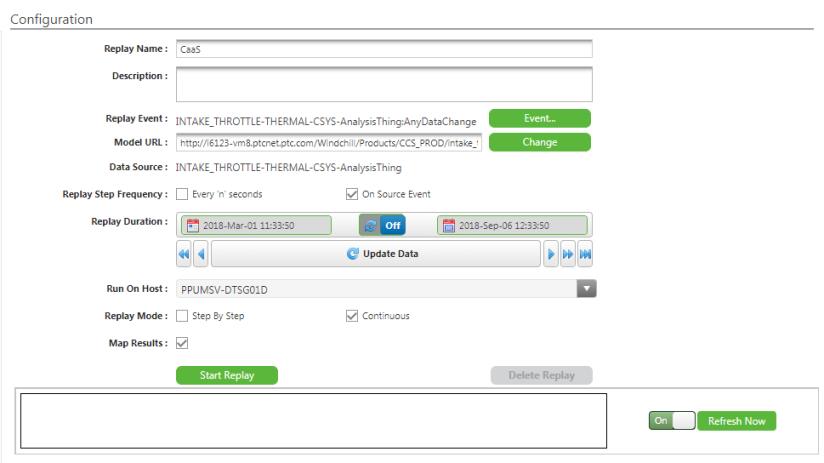
4. Fournissez un nom et une description pour la nouvelle relecture.
5. Cliquez sur Event. La fenêtre Select Analysis Event for Replay s'affiche.
6. Sélectionnez un événement dans la liste, puis cliquez sur Select Event.
7. Pour modifier l'URL du modèle, cliquez sur Change. La boîte de dialogue Creo Model URL s'affiche.
8. Saisissez une nouvelle URL dans la zone, puis cliquez sur Change.
9. Pour renseigner la zone Replay Step Frequency, cliquez sur l'une des options suivantes.
◦ Every ‘n’ Seconds
◦ On Source Event
10. Effectuez une sélection dans la liste Run On Host. Seuls les agents démarrés pour CaaS sont répertoriés. La sélection de l'option Any est déconseillée. L'option Any peut entraîner une tentative de déploiement du modèle sur un hôte qui a été démarré pour une analyse interactive à partir de Creo.
11. Pour recharger les résultats d'analyse sur l'objet source, cochez la case Map Results.
12. Pour renseigner la zone Replay Mode, cliquez sur l'une des options suivantes.
◦ Step By Step
◦ Continuous
13. Cliquez sur Start Replay.
14. Entrez vos informations d'identification Windchill ou l'URL du modèle lors du lancement de la relecture. Si les informations d'identification ou l'URL de modèle que vous entrez sont incorrectes, vous devrez attendre cinq minutes avant de pouvoir les saisir à nouveau.